Додавање чврстог диска у Виндовс 7
Сада на рачунарима код корисника све више прикупља информације. Често се јавља ситуација када количина једног хард диска није довољна за похрањивање свих података, па се одлучује за куповину новог погона. Након куповине, остаје само да га повежете са рачунаром и додате у оперативни систем. О томе ћемо касније говорити, а приручник ће бити описан на примеру Виндовса 7.
Садржај
Додајте чврсти диск у Виндовс 7
Конвенционално, цео процес се може поделити у три фазе, током којих се захтевају одређене радње корисника. У наставку ћемо детаљно анализирати сваки корак, тако да чак и неискусни корисник неће имати проблема са иницијализацијом.
Погледајте и: Замена чврстог диска на рачунару и лаптопу
Корак 1: Повежите тврди диск
Прије свега, погон је спојен на напајање и на матичну плочу, тек након што га детектира рачунало. Детаљна упутства о томе како сами инсталирати други ХДД можете наћи у нашем другом чланку на следећем линку.
Више детаља: Начини повезивања другог чврстог диска са рачунаром
На лаптопима, најчешће се налази само један конектор испод диска, тако да додавање другог (ако не говоримо о спољном ХДД-у спојеном преко УСБ-а) врши се замјеном погона. Ова процедура је такође посвећена нашем посебном материјалу, који можете наћи у наставку.
Више детаља: Инсталирање хард диска уместо ЦД / ДВД-а у лаптоп
Након успешне везе и покретања, можете ићи директно на рад у оперативном систему Виндовс 7.
Погледајте и: Зашто рачунар не види хард диск
Корак 2: Иницијализација тврдог диска
Почнимо са подешавањем новог ХДД-а у оперативном систему Виндовс 7. Пре него што ступите у интеракцију са слободним простором, морате покренути диск јединицу. Ово се ради помоћу уграђеног алата и изгледа овако:
- Отворите Старт мени и идите на Цонтрол Панел .
- Изаберите категорију "Администрација" .
- Идите у одељак "Управљање рачунаром" .
- Проширите "Складиште" и кликните на ставку "Управљање дисковима" . Из листе дискова испод, изаберите жељени чврсти диск са статусом "Нот инитиализед" , и означите одговарајући стил партиције маркером. Обично се користи мастер боот рецорд (МБР).
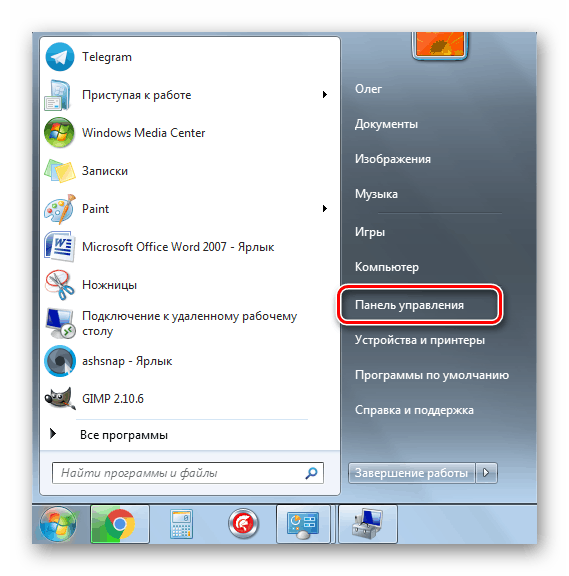
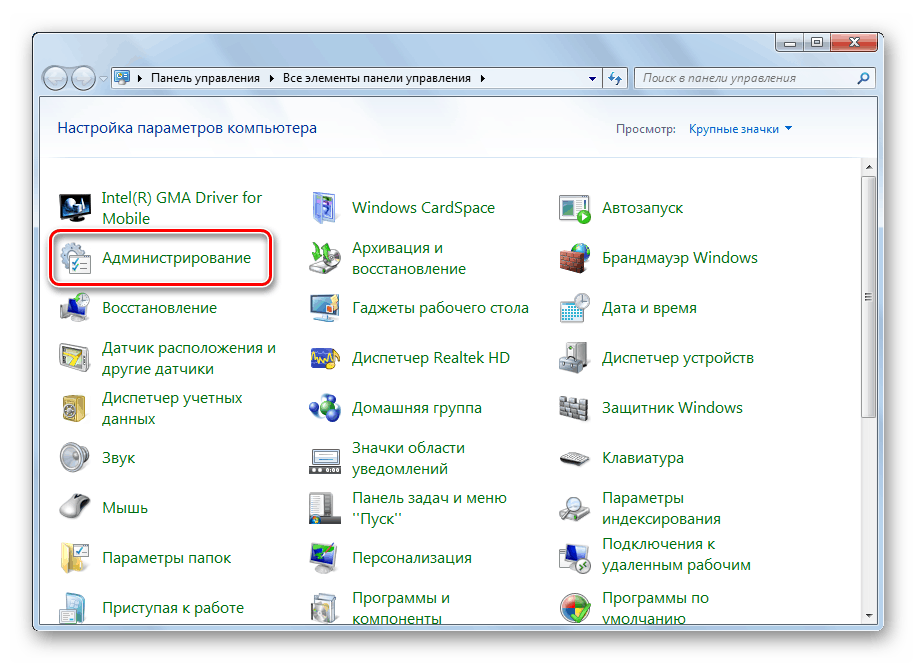
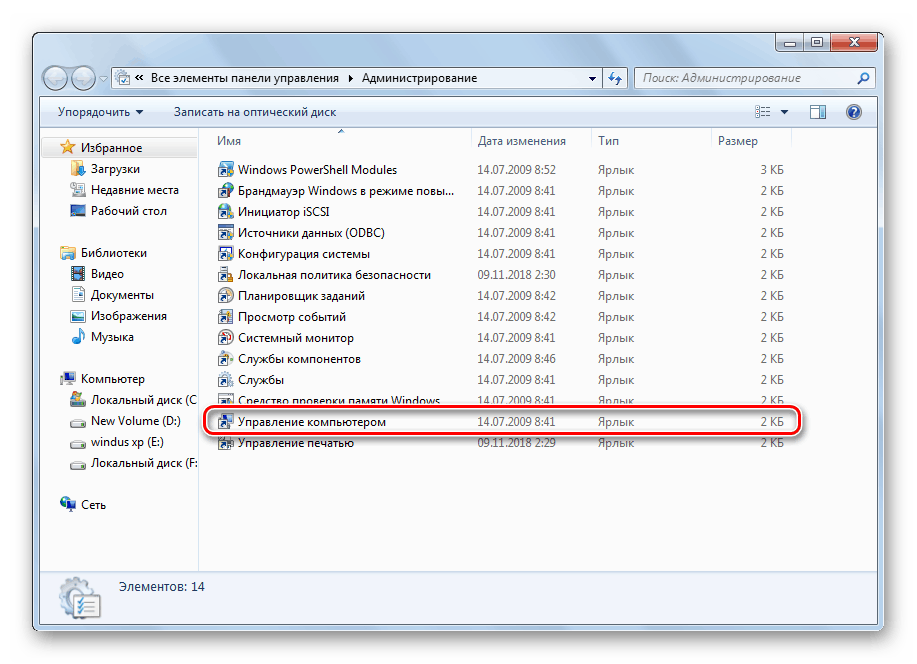
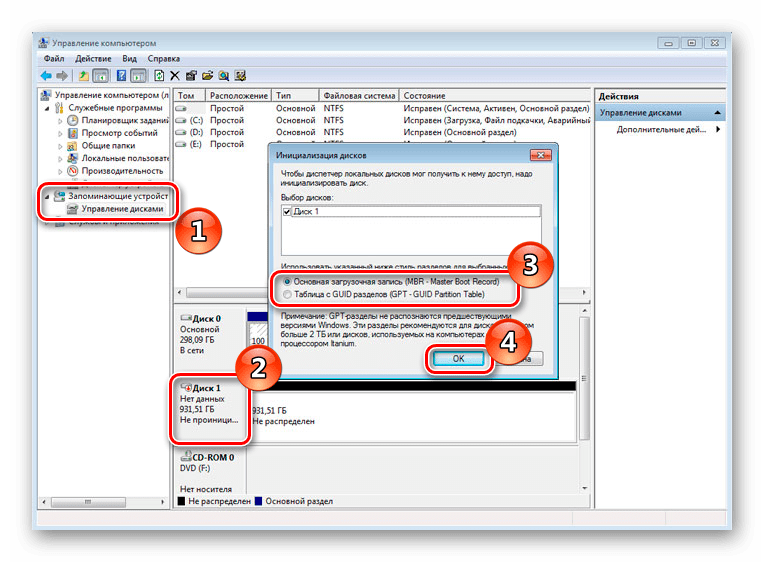
Локални диск менаџер сада може да управља повезаним уређајем за складиштење, тако да је време за прелазак на креирање нових логичких партиција.
Корак 3: Креирајте нови волумен
Најчешће, ХДД је подељен на неколико волумена у којима корисник чува потребне информације. Можете сами додати једну или више од ових секција, дефинишући жељену величину за сваку од њих. Потребно је да урадите следеће:
- Пратите прва три корака од претходне инструкције да бисте се појавили у одељку Управљање рачунаром . Овде сте заинтересовани за "Диск Манагемент" .
- Кликните десним тастером миша на недодељени диск и изаберите "Цреате а симпле волуме".
- Отвара се чаробњак за креирање једноставног волумена. Да бисте почели да радите у њему, кликните на "Нект" .
- Подесите одговарајућу величину за овај одељак и наставите.
- Сада је изабрано произвољно слово које ће бити додељено волумену. Наведите било коју погодну слободну и кликните на "Нект" .
- НТФС систем датотека ће бити коришћен, тако да у искачућем менију подесите и пређите на завршну фазу.

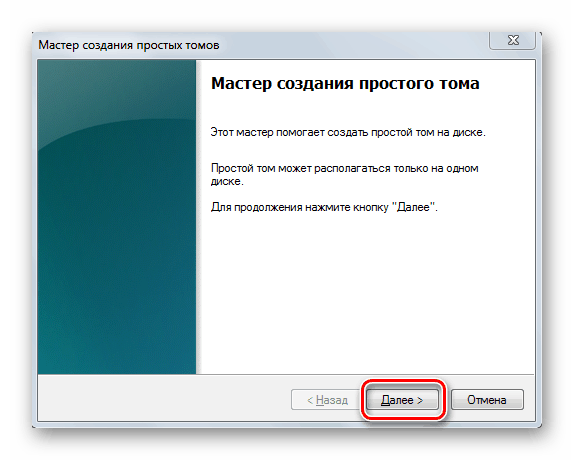
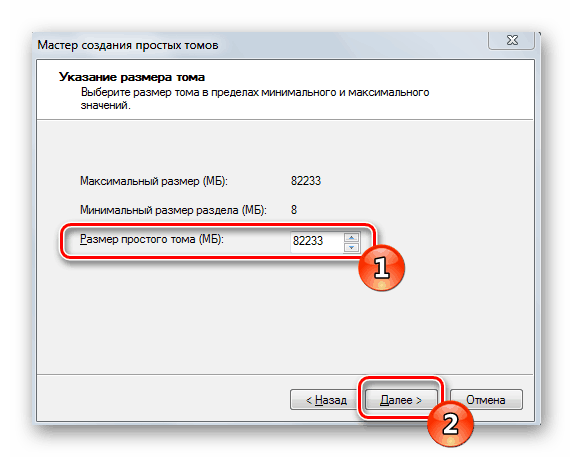
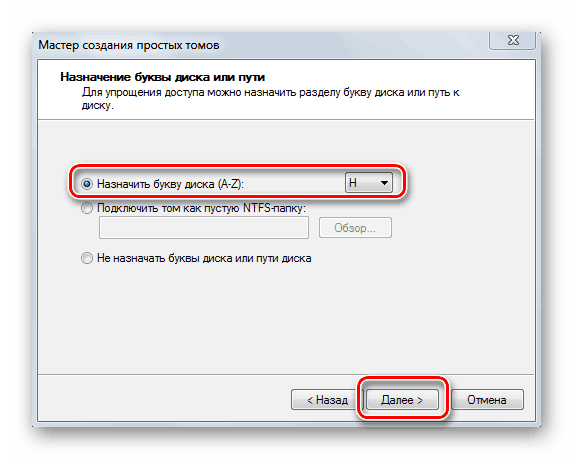
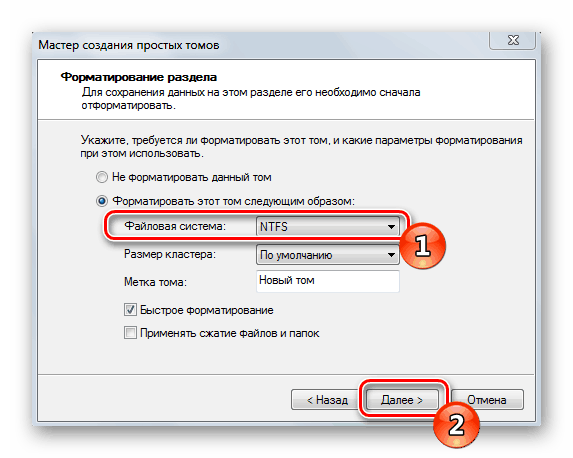
Само треба да се уверите да је све прошло добро, а процес додавања новог волумена је завршен. Ништа вас не спречава да креирате још неколико партиција ако количина меморије на диску то дозвољава.
Погледајте и: Начини за брисање партиција чврстог диска
Горе наведене инструкције, рашчлањене по фазама, требале би помоћи у рјешавању теме иницијализације тврдог диска у оперативном систему Виндовс 7. Као што можете видјети, у томе нема ништа комплицирано, само требате правилно слиједити упуте, онда ће све испасти.
Погледајте и:
Разлози због којих хард диск кликне и њихова одлука
Шта учинити ако је хард диск 100% трајно учитан
Како убрзати хард диск